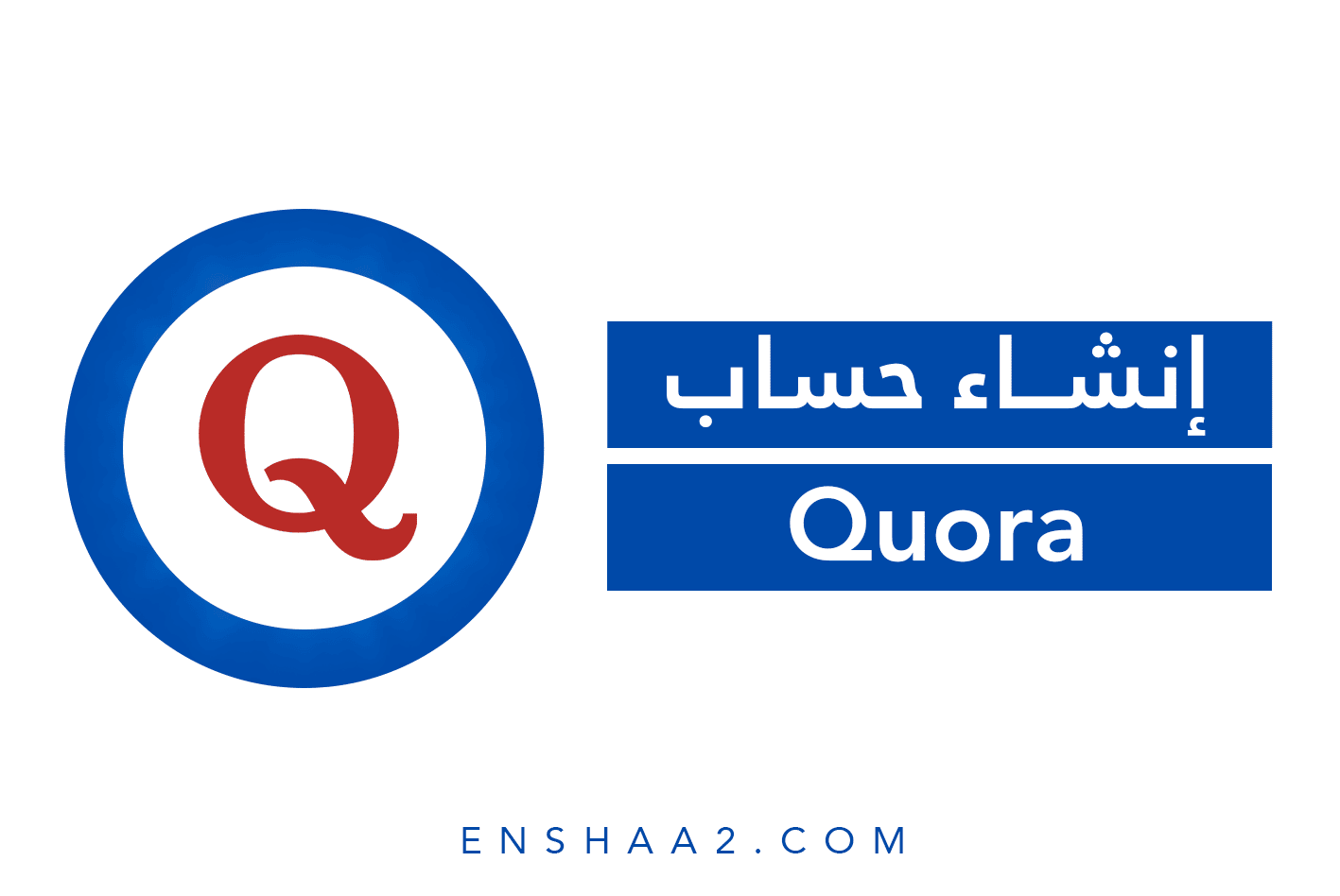إذا قمت بتنزيل تطبيق سكايب بالفعل وتريد إجراء مكالمة صوتية مع جهة اتصال، وفرنا عليك الوقت والجهد المبذول في البحث عن طريقة إجراء المكالمات، لذلك؛ نعرض عليك خلال المقال خطوات إنشاء مكالمة صوتية على تطبيق Skype.
خطوات إنشاء مكالمة صوتية على تطبيق Skype
- الخطوة الأولى: تسجيل الدخول إلى الحساب الخاص بك على تطبيق سكايب باستخدام اسم المستخدم وكلمة المرور، سيؤدي ذلك إلى فتح Skype.

- الخطوة الثانية: الضغط على جهات الاتصال على الجانب الأيسر، ثم قم بالضغط مزدوجًا على اسم الشخص التي تريد الاتصال به.
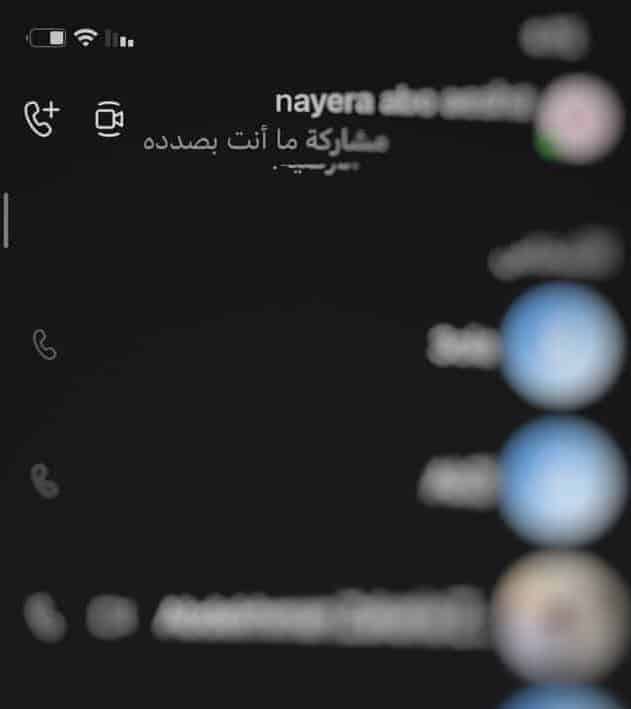
- الخطوة الثالثة: يتيح التطبيق تبادل الشاشات أثناء إجراء مكالمة بينك وبين صديقك، حيث يمكن صديقك من القدرة على رؤية شيء ما على شاشتك، يتم ذلك من خلال الضغط على الاتصال ثم مشاركة الشاشات من أيقونة الثلاث نقاط في الصورة التالية.
- الخطوة الرابعة: بمجرد الانتهاء من المكالمة مع صديقك وتريد إلغاءها، انقر فوق الرمز باللون الأحمر (إنهاء المكالمة)، سيتم حفظ سجل المكالمات والمحادثات على التطبيق بشكل تلقائي.
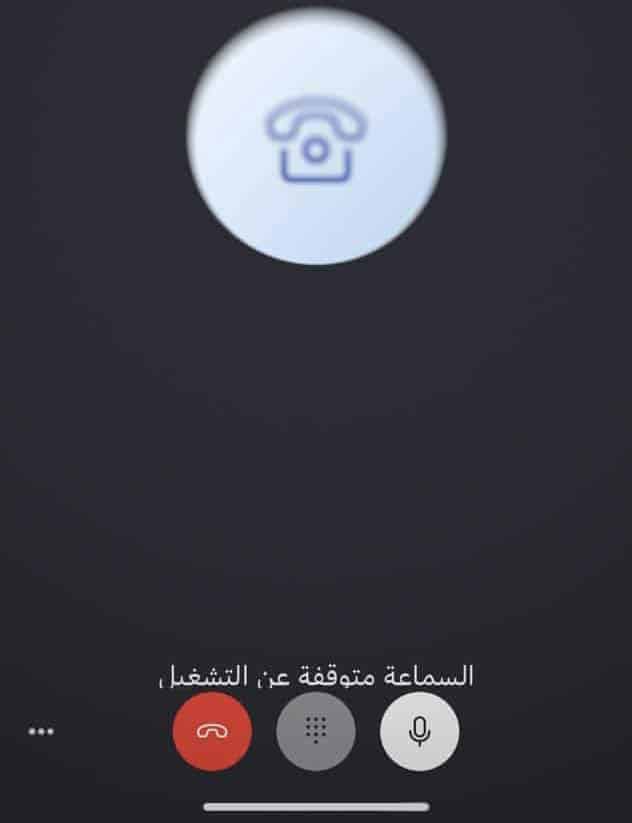
نلفت انتباهكم في نهاية المقال أن يمكنك إنشاء مكالمة صوتية على تطبيق Skype باستخدام جهاز الكمبيوتر الخاص بك والتي تعتبر وسيلة من أجل الربح من الانترنت يمكنك القيام بها وجني الأرباح، أو على جهاز لوحي أو هاتف ذكي، كل ما عليك هو تنزيل التطبيق واتباع الخطوات السابقة، مع العلم أن المكالمات التي يتم إجراؤها مجانية.